Porada dotycząca systemu Windows 10: Włącz przeglądanie pulpitu z paska zadań (zaktualizowane)
Microsoft System Windows 10 / / March 19, 2020
Ostatnia aktualizacja dnia

W systemie Windows 7 możesz korzystać z podglądu pulpitu, najeżdżając myszką na końcu paska zadań. Jest domyślnie wyłączony w Windows 10 - oto jak go odzyskać.
Od czasów systemu Windows 7 można najechać myszką na prawy skraj paska zadań i uzyskać czyste spojrzenie na pulpit. Microsoft postanowił domyślnie wyłączyć tę funkcję, poczynając od systemu Windows 8, i jest ona domyślnie wyłączona w Windows 10, zbyt. Oto jak to włączyć.
Uwaga: Ten artykuł został zaktualizowany, aby odzwierciedlić zmiany w rocznicowej aktualizacji systemu Windows 10 i nowszych.
Włącz podgląd systemu Windows 10 Desktop
Najpierw kliknij prawym przyciskiem myszy pasek zadań i wybierz Ustawienia.
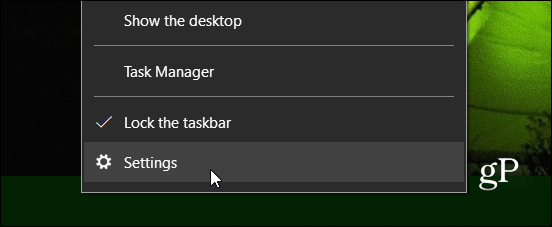
Następnie wybierz Pasek zadań z listy po lewej stronie. Teraz, po prawej, włącz opcję Peek.
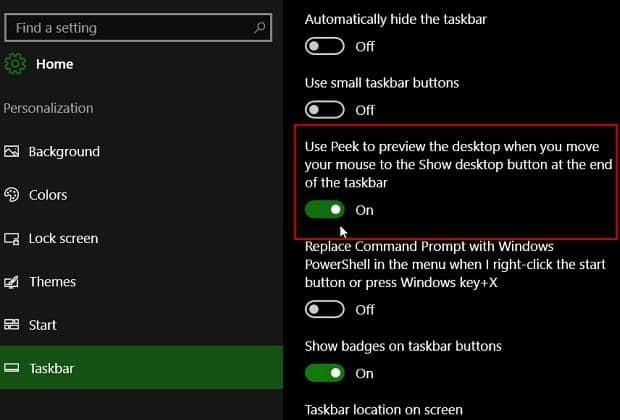
Jeśli nadal jesteś włączony Wersja 10586 (Starsza wersja) możesz wykonać następujące czynności:
Aby ponownie włączyć, kliknij prawym przyciskiem myszy pusty obszar paska zadań i wybierz Właściwości.
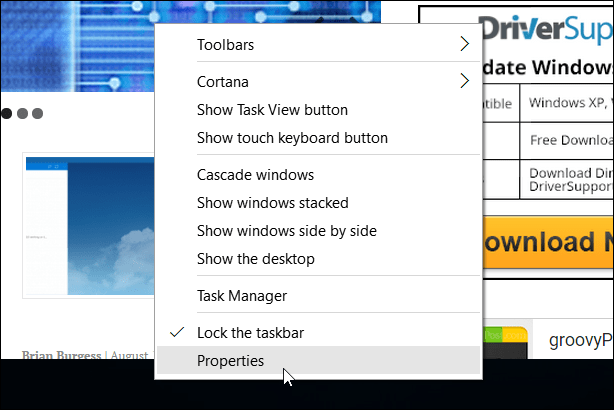
Następnie na karcie Pasek zadań zaznacz pole Użyj Peek, aby wyświetlić podgląd pulpitu po przesunięciu myszy do przycisku Pokaż pulpit na końcu paska zadań i kliknij OK.
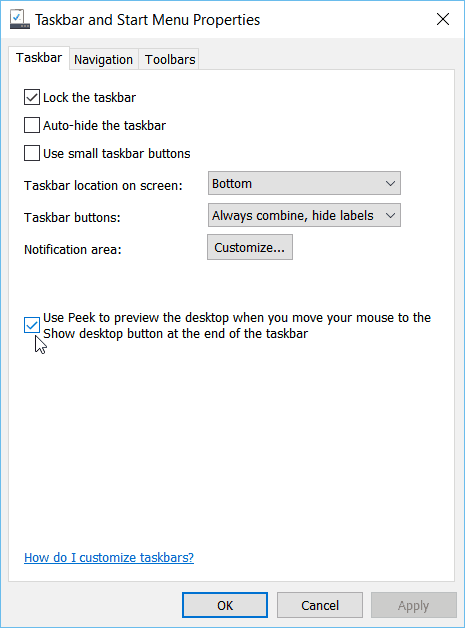
To wszystko! Teraz najedź myszką na przycisk Pokaż pulpit na końcu paska zadań. Zobaczysz tylko przezroczyste kontury otwartych okien, co pozwala zobaczyć pulpit.
Jeśli pochodzisz z Windows 7 do Windows 10 i zastanawiali się, dlaczego Desktop Peek nie działa, użycie szybkiej porady przywraca tę funkcję.
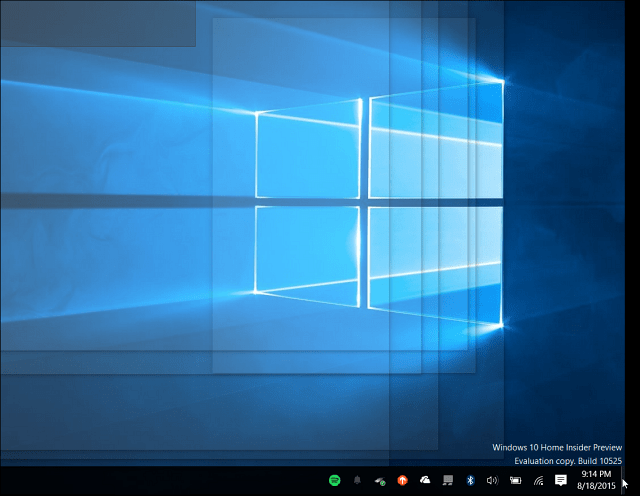
Funkcja Desktop Peek jest świetna, gdy chcesz zobaczyć, co dzieje się na pulpicie, gdy masz milion rzeczy otwartych w pracowity dzień. Jest domyślnie wyłączony, ale włączenie go jest tak proste, jak naciśnięcie przełącznika w Ustawieniach. Musisz tylko wiedzieć, gdzie szukać.



